Remediați problemele cu Facebook care nu se încarcă corect
Miscellanea / / November 28, 2021
Facebook este unul dintre serviciile care au făcut parte din viața noastră. Milioane de utilizatori din întreaga lume folosesc Facebook pentru a intra în legătură cu prietenii, rudele, colegii, colegii și cu mult mai mulți oameni. Este, fără îndoială, cea mai mare platformă de rețea socială din lume, cu peste 2,5 miliarde de utilizatori activi lunar. În timp ce oamenii în general nu se confruntă cu o problemă cu Facebook, mulți oameni se confruntă uneori cu probleme cu serviciul Facebook. Ei întâmpină probleme la încărcarea platformei Facebook, fie prin intermediul aplicației Facebook, fie prin browserele lor. Dacă ești unul dintre ei, atunci cu siguranță ai aterizat pe platforma corectă. Facebook-ul tău nu funcționează corect? Vă putem ajuta să o remediați. Da! Suntem aici pentru a vă ajuta să remediați această problemă cu aceste 24 de moduri de a rezolva problemele cu Facebook care nu se încarcă corect.
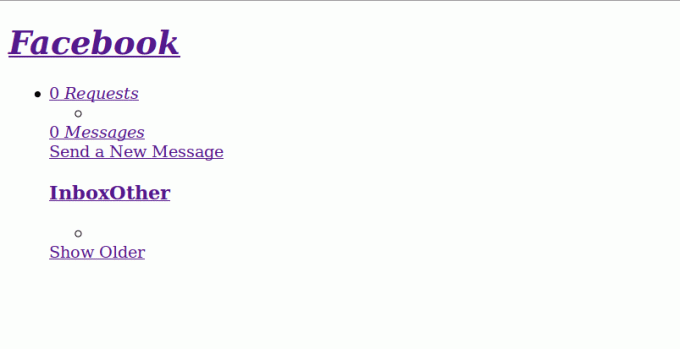
Cuprins
- 24 de moduri de a rezolva problemele cu Facebook care nu se încarcă corect
- 1. Remedierea problemei Facebook
- 2. Remedierea erorilor site-ului Facebook
- 3. Ștergerea cookie-urilor și a datelor din cache
- 4. Actualizarea aplicației de browser
- 5. Verificarea datei și orei computerului dvs
- 6. Schimbarea HTTP://
- 7. Încercați un alt browser
- 8. Încercați să reporniți dispozitivul
- 9. Încercați să reporniți modemul sau routerul
- 10. Comutați între Wi-Fi și date celulare
- 11. Actualizați-vă sistemul de operare
- 12. Se dezactivează VPN
- 13. Verificarea software-ului dvs. de securitate
- 14. Verificarea suplimentelor și extensiilor browserului
- 15. Verificarea setărilor proxy
- 16. Remedierea erorilor aplicației Facebook
- 17. Se verifică actualizări
- 18. Se activează actualizarea automată
- 19. Relansarea aplicației Facebook
- 20. Reinstalarea aplicației Facebook
- 21. Golirea memoriei cache
- 22. Remedierea erorilor de notificare Facebook
- 23. Alte tehnici utile
- 24. Funcție suplimentară-testare beta
24 de moduri de a rezolva problemele cu Facebook care nu se încarcă corect
1. Remedierea problemei Facebook
Puteți accesa Facebook de pe o varietate de dispozitive. Fie telefonul tău Android, iPhone sau computerul tău personal, Facebook funcționează bine cu toate acestea. Dar problema apare atunci când Facebook-ul tău nu se mai încarcă corect. Mulți utilizatori au raportat această problemă. Pentru a remedia această problemă, mai întâi, verificați dacă această problemă este cu dispozitivul dvs.
2. Remedierea erorilor site-ului Facebook
Mulți oameni preferă să folosească Facebook în browserul lor preferat. Dacă sunteți unul dintre ei și aveți probleme cu Facebook, încercați aceste metode.
3. Ștergerea cookie-urilor și a datelor din cache
Dacă utilizați Facebook în browser, acest lucru ar putea ajuta la rezolvarea problemei dvs. Uneori, fișierele cache ale browserului dvs. pot opri încărcarea corectă a unui site web. Ar trebui să ștergeți frecvent datele din cache ale browserului dvs. pentru a evita acest lucru.
Pentru a șterge modulele cookie și datele din cache,
1. Deschideți navigarea istorie din Setări. O poți face din meniu sau apăsând Ctrl + H (funcționează cu majoritatea browserelor).
2. Selectează Sterge istoricul de navigare (sau Ștergeți istoricul recent) opțiune.

3. Selectați intervalul de timp ca Tot timpul și Selectați casetele de selectare respective pentru a șterge cookie-urile și fișierele din cache.
4. Click pe Date clare.
Acest lucru va șterge cookie-urile și fișierele din cache. Acum încercați să încărcați Facebook. Puteți adopta aceeași procedură dacă o utilizați într-o aplicație de browser Android.
4. Actualizarea aplicației de browser
Dacă încercați să utilizați Facebook într-un browser învechit, atunci acesta nu se va încărca. Prin urmare, ar trebui să vă actualizați mai întâi browserul pentru a continua navigarea neîntreruptă. Versiunile mai vechi ale browserului dvs. pot avea erori. Aceste erori vă pot împiedica să vă vizitați site-urile preferate. Puteți descărca cele mai recente versiuni ale browserului dvs. de pe site-ul web oficial al browserului dvs. Unele dintre site-urile web oficiale ale browserelor populare sunt aici.
- Google Chrome
- Mozilla Firefox
- Microsoft Edge
- Safari
- Operă
- Browser UC
5. Verificarea datei și orei computerului dvs
Dacă computerul tău rulează la o dată sau oră necorespunzătoare, nu poți încărca Facebook. Aproape toate site-urile web necesită setarea unei date și ore adecvate pe computer pentru a funcționa corect. Încercați să setați data și ora corespunzătoare și ajustați-vă la fusul orar corect pentru a încărca Facebook corect.
Vă puteți ajusta data și ora din Setări.

6. Schimbarea HTTP://
Acest lucru vă poate ajuta, de asemenea. Trebuie să schimbați http:// cu https:// înainte de adresa URL din bara de adrese. Deși durează ceva timp pentru a se încărca, pagina se va încărca corect.
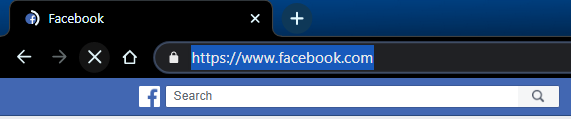
Citește și:Cele mai bune 24 de programe de criptare pentru Windows (2020)
7. Încercați un alt browser
Dacă credeți că problema este cu browserul dvs., încercați să încărcați Facebook într-un browser diferit. Puteți utiliza o serie de browsere, cum ar fi Google Chrome, Mozilla Firefox, Microsoft Edge, Opera și multe altele. Vedeți dacă puteți remedia problemele cu Facebook care nu se încarcă corect în browsere diferite.
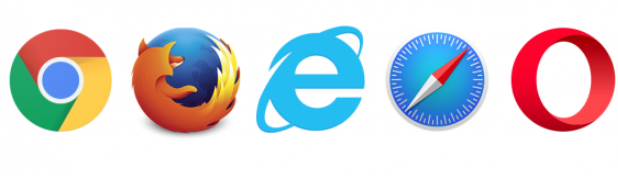
8. Încercați să reporniți dispozitivul
Uneori, o simplă repornire poate fi soluția la problema dvs. Încercați să reporniți dispozitivul și verificați dacă problema persistă.
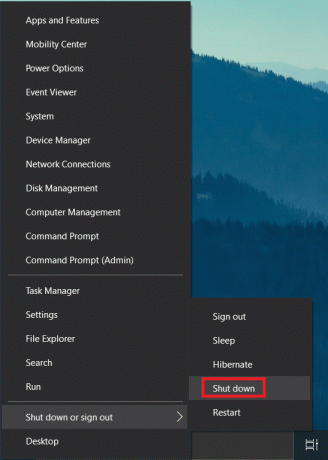
9. Încercați să reporniți modemul sau routerul
De asemenea, puteți încerca să reporniți modemul sau routerul. Și asta poate ajuta. Doar Oprire modemul sau routerul. Atunci Aprinde pentru a reporni routerul sau modemul.

10. Comutați între Wi-Fi și date celulare
Dacă utilizați Facebook într-un browser pe dispozitivul dvs. Android, puteți schimba Wi-Fi în date celulare (sau invers). Uneori, problemele de rețea pot fi, de asemenea, o cauză a acestei probleme. Încercați și rezolvați problema
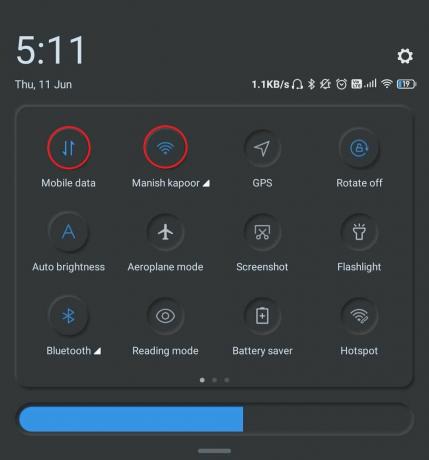
11. Actualizați-vă sistemul de operare
Dacă utilizați o versiune mai veche a unui sistem de operare (de ex. Android sau iOS), este timpul să faceți upgrade la o versiune mai nouă a sistemului de operare. Uneori, versiunile învechite ale sistemului dvs. de operare pot opri unele site-uri web să funcționeze corect.
12. Se dezactivează VPN
Dacă utilizați o rețea privată virtuală (VPN), încercați să o dezactivați. VPN poate provoca această eroare, deoarece vă schimbă datele de locație. Mulți utilizatori au raportat că oamenii au o problemă că Facebook nu funcționează corect atunci când VPN este pornit. Deci, trebuie să dezactivați VPN-ul pentru a remediați problemele cu Facebook care nu se încarcă corect.
Citește și:Cele mai bune 15 VPN pentru Google Chrome pentru a accesa site-uri blocate
13. Verificarea software-ului dvs. de securitate
Uneori, aplicațiile software Internet Security pot cauza această problemă. Puteți încerca să le dezactivați pentru un timp și să reîncărcați Facebook. Asigurați-vă că software-ul dvs. de securitate pe internet este actualizat. Dacă nu, actualizați-l mai întâi.
14. Verificarea suplimentelor și extensiilor browserului
Fiecare browser are unele caracteristici speciale cunoscute sub numele de extensii sau suplimente. Uneori, un anumit add-on vă poate bloca accesul pe site-ul Facebook. Încercați să actualizați suplimentele sau dezactivați-le pentru o perioadă. Verificați dacă problema persistă.
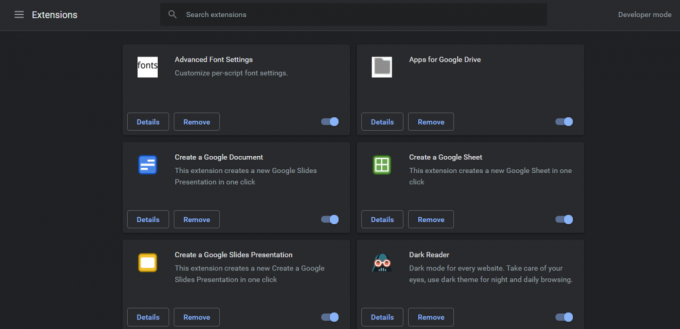
15. Verificarea setărilor proxy
Setările proxy ale computerului dvs. pot fi, de asemenea, un motiv pentru această problemă. Puteți încerca să resetați setările proxy ale computerului dvs.
Pentru utilizatorii de Mac:
- Deschis meniul Apple, alege Preferințe de sistem și apoi selectați Reţea
- Selectați serviciul de rețea (Wi-Fi sau Ethernet, de exemplu)
- Clic Avansat, apoi selectați Proxy
Pentru utilizatorii de Windows:
- În Alerga comanda (tasta Windows + R), tastați/lipiți următoarea comandă.
reg add „HKCU\Software\Microsoft\Windows\CurrentVersion\Internet Settings” /v ProxyEnable /t REG_DWORD /d 0 /f
- Selectați OK
- Din nou, deschideți Alerga
- Tastați/lipiți această comandă.
ștergeți regul „HKCU\Software\Microsoft\Windows\CurrentVersion\Internet Settings” /v ProxyServer /f
- Pentru a reseta setările proxy, faceți clic Bine.
16. Remedierea erorilor aplicației Facebook
O populație uriașă folosește Facebook în aplicația sa mobilă. Dacă sunteți unul dintre ei și întâmpinați probleme cu același lucru. Puteți încerca metodele de mai jos.
17. Se verifică actualizări
Asigurați-vă că aplicația dvs. Facebook este actualizată. Dacă nu, actualizați aplicația Facebook din Magazin Play. Actualizările aplicațiilor remediază erorile și permit o funcționare mai fluidă a aplicațiilor. Puteți actualiza aplicația pentru a scăpa de aceste probleme.

18. Se activează actualizarea automată
Asigurați-vă că activați actualizarea automată pentru aplicația Facebook în Magazinul Google Play. Aceasta vă actualizează automat aplicația și vă scutește de erori de încărcare.
Pentru a activa actualizarea automată,
- Caută Facebook în Magazinul Google Play.
- Faceți clic pe aplicația Facebook.
- Faceți clic pe meniul disponibil în partea din dreapta sus a Magazinului Play.
- Verifică Activați actualizarea automată
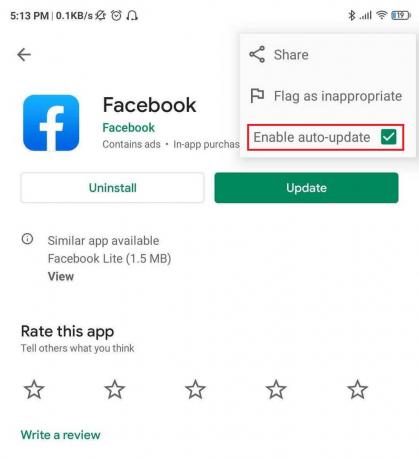
Citește și: Cum să obțineți un cont Netflix gratuit (2020)
19. Relansarea aplicației Facebook
Puteți încerca să închideți aplicația Facebook și să o deschideți după câteva minute. Acest lucru oferă un nou început aplicației, care poate fi util în rezolvarea acestei probleme.
20. Reinstalarea aplicației Facebook
De asemenea, puteți încerca să dezinstalați aplicația Facebook și să o instalați din nou. Când reinstalați aplicația, aplicația își primește fișierele de la zero și astfel erorile sunt remediate. Încercați să reinstalați aplicația și verificați dacă reușiți remediați problema Facebook care nu se încarcă corect.
21. Golirea memoriei cache
Puteți șterge datele din cache ale aplicației dvs. și puteți reporni aplicația pentru a remedia această problemă.
Pentru a șterge datele din cache,
- Mergi la Setări.
- Alege Aplicații (sau Aplicații) de la Setări
- Derulați în jos și atingeți Facebook.
- Selectează Depozitare
- Atingeți pe Goliți memoria cache opțiunea de a scăpa de datele din cache.
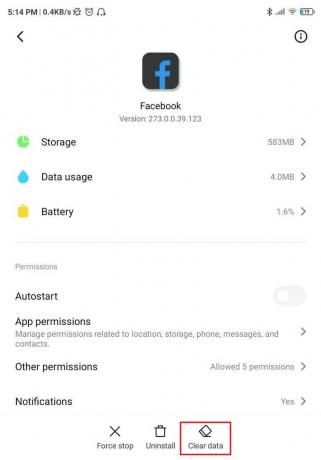
22. Remedierea erorilor de notificare Facebook
Notificările te țin la curent cu ce se întâmplă pe Facebook. Dacă aplicația dvs. de Facebook nu vă solicită notificări, puteți activa notificările urmând acești pași simpli.
- Mergi la Setări.
- Alege Aplicații (sau Aplicații) de la Setări
- Derulați în jos și atingeți Facebook.
- Atingeți pe Notificări
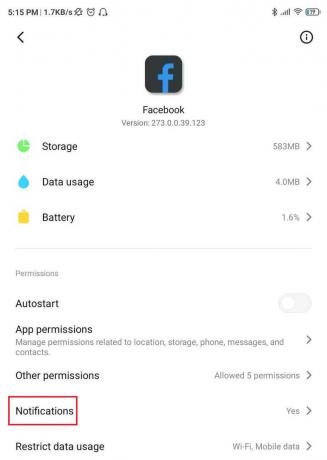
- Comutați Arata notificari
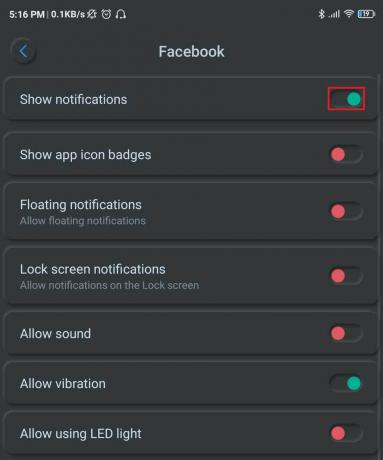
23. Alte tehnici utile
Unele dintre metodele menționate în secțiunea anterioară pentru a remedia problemele cu browserul pot funcționa și cu aplicația.
Sunt,
- Se dezactivează VPN
- Comutarea între Wi-Fi și date celulare
- Reporniți dispozitivul
- Actualizarea sistemului de operare
24. Funcție suplimentară-testare beta
Înregistrarea ca tester beta pentru o aplicație vă poate oferi privilegiul de a accesa cea mai recentă versiune înainte de a ajunge publicului larg. Cu toate acestea, versiunile beta pot conține erori minore. Dacă doriți, vă puteți înregistra pentru testarea beta Aici.
Sper că ați urmat metodele de mai sus și ați rezolvat problemele cu site-ul sau aplicația Facebook. Rămâi conectat!
Fii fericit postând fotografiile tale, dandu-ți like și comentând pe Facebook.
Recomandat: Găsiți ID-ul de e-mail ascuns al prietenilor dvs. de pe Facebook
Dacă aveți îndoieli, vă rugăm să le lăsați în caseta de comentarii. În caz de clarificări, mă puteți contacta oricând. Satisfacția și încrederea dumneavoastră sunt cei mai importanți factori!


